4 Cara Reset Tampilan Outlook ke Default
4 menit Baca
Ditampilkan di
Baca halaman pengungkapan kami untuk mengetahui bagaimana Anda dapat membantu MSPoweruser mempertahankan tim editorial Baca lebih lanjut
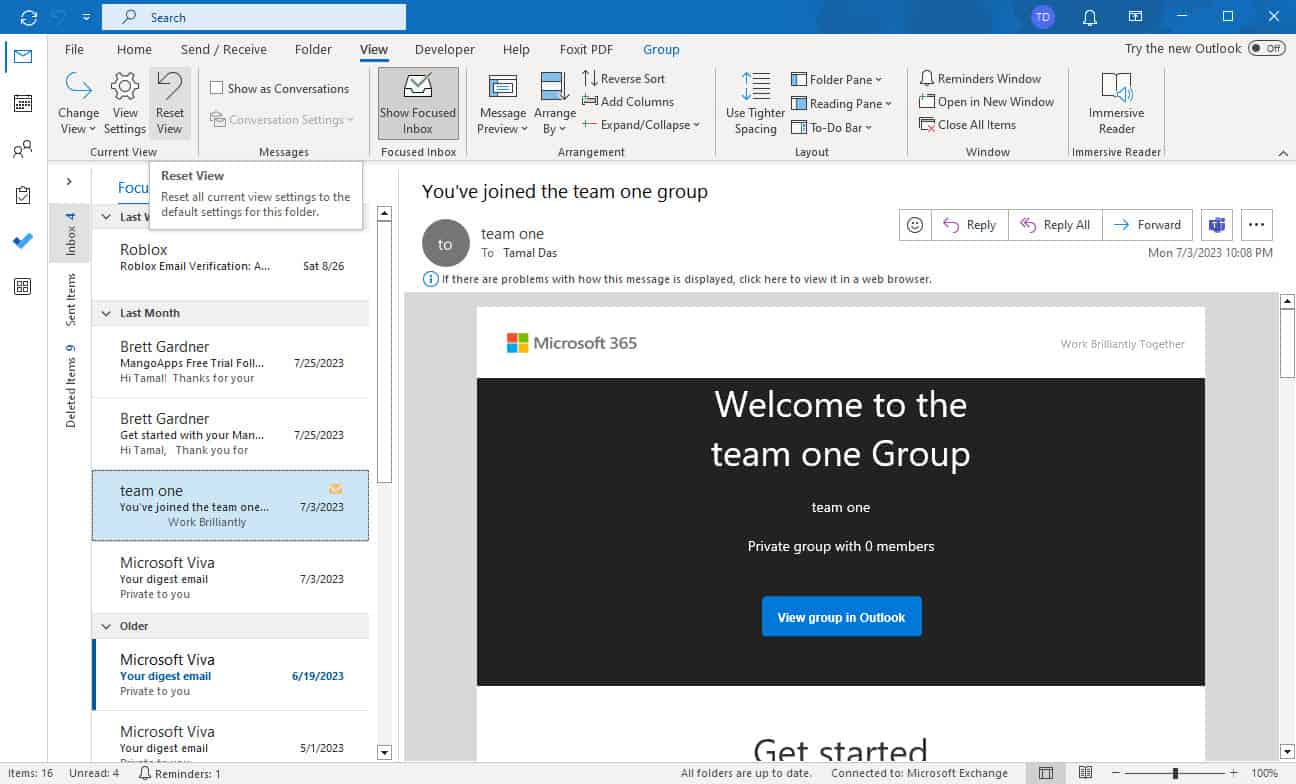
Apakah Anda ingin membuka pengalaman antarmuka Outlook yang baru dengan memulihkan tampilan default untuk Email, Kalender, Orang, dan lainnya? Coba metode ini untuk mengatur ulang tampilan Outlook sekarang juga!
Metode 1: Menggunakan Perintah Reset View
Liha tab di Aplikasi Outlook bertanggung jawab untuk mengelola tampilan modul Outlook seperti kotak masuk, jadwal, kontak, dan sebagainya. Di dalam Pandangan saat ini blok perintah, Anda mendapatkan alat untuk menyesuaikan tampilan komponen Outlook. Ini adalah Ubah Tampilan dan Lihat Pengaturan.
Atur ulang tampilan tombol di grup yang sama membatalkan semua penyesuaian yang Anda buat. Mari kita lihat cara kerjanya:
- Misalkan Anda menggunakan tampilan khusus di surat.
- klik Liha Tab.
- klik Atur ulang tampilan tombol untuk kembali ke tampilan default surat.
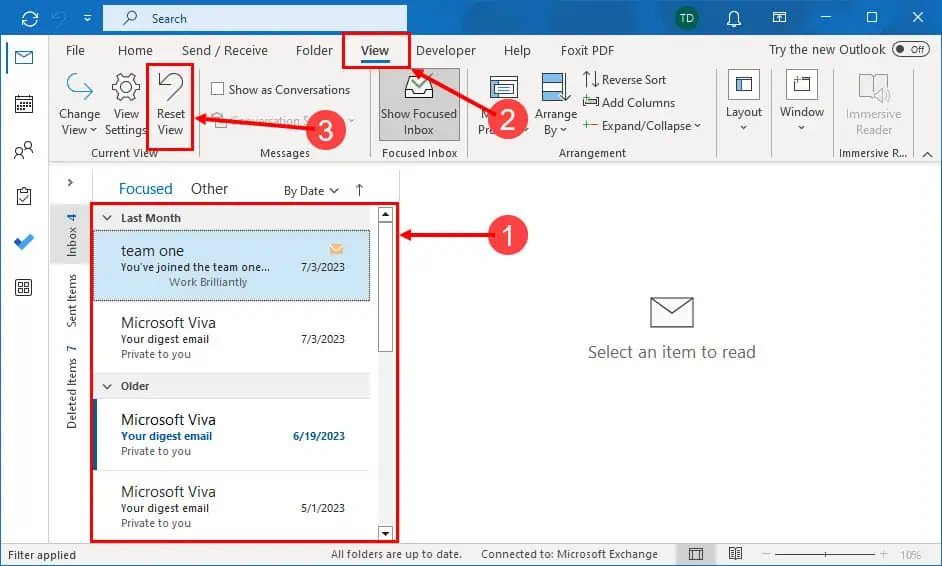
- Jika Anda tidak dapat mengklik tombol atau berwarna abu-abu, Anda sudah menggunakan tampilan default.
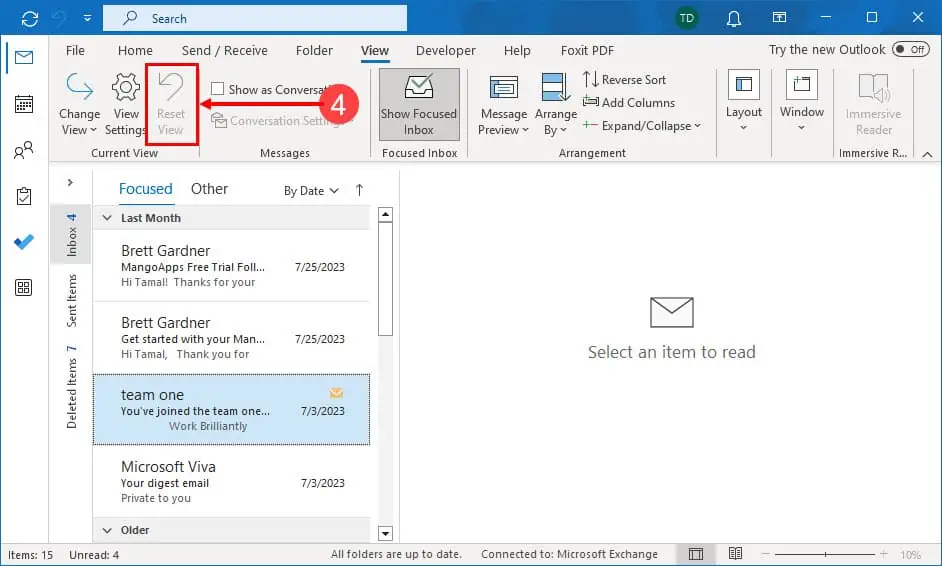
Metode 2: Menggunakan Perintah Ubah Tampilan
Ubah Tampilan perintah dilengkapi dengan beberapa optimasi tampilan Outlook yang telah dikonfigurasi sebelumnya. Jika Anda menerapkan salah satu perubahan ini, Anda tidak akan dapat menyetel ulang menggunakan Atur ulang tampilan tombol pada Liha tab. Anda harus menggunakan Ubah Tampilan perintah untuk kembali ke Outlook default dan begini caranya:
- Misalkan, Anda mendapatkan Preview mode Kalender Outlook.
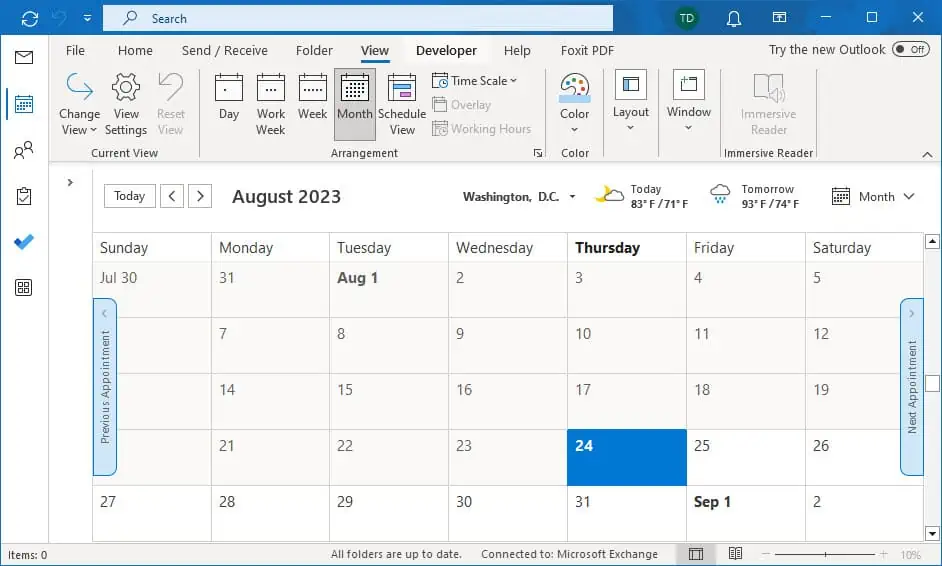
- Untuk kembali ke tampilan default, klik Ubah Tampilan pada Liha Tab.
- Pilih Kalender dari daftar drop-down
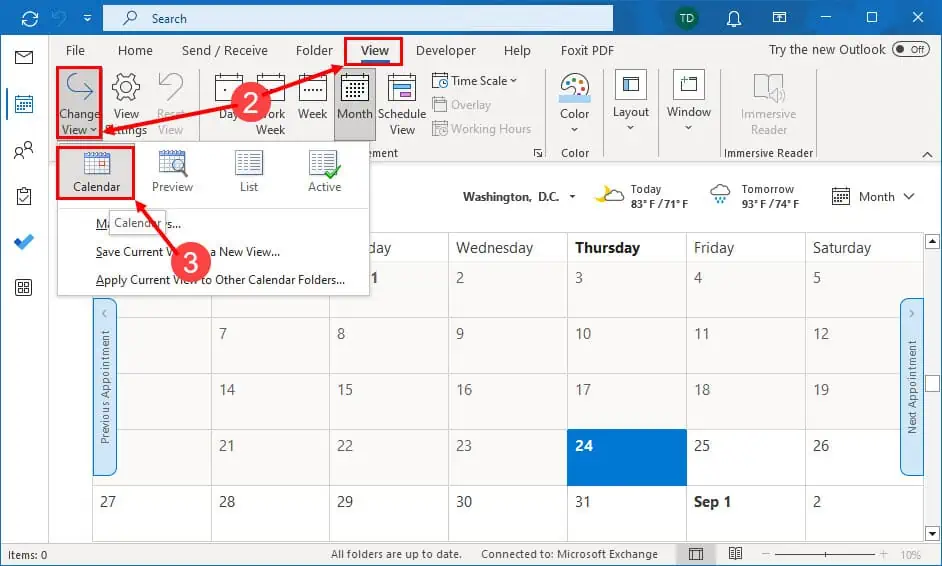
Metode 3: Menjalankan Perintah Cleanviews
Jika metode yang disebutkan di atas tidak berhasil, Anda dapat menjalankan perintah kecil untuk mengatur ulang aplikasi Outlook ke tampilan aslinya untuk semua modul. Ini adalah cleanviews perintah dan inilah cara Anda mengimplementasikannya:
- Tutup aplikasi Outlook di PC Anda.
- Tekan Windows + R pada keyboard untuk meluncurkan Run alat perintah.
- Ke dalam bidang teks untuk Open bagian, ketikkan kode berikut:
outlook.exe /cleanviews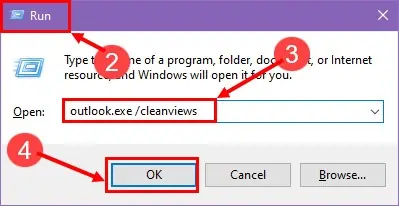
- Tekan OK tombol untuk mengeksekusi.
- Layar pembuka Outlook akan muncul.
- Aplikasi akan terbuka dan menampilkan panduan seolah-olah Anda baru saja menginstalnya.
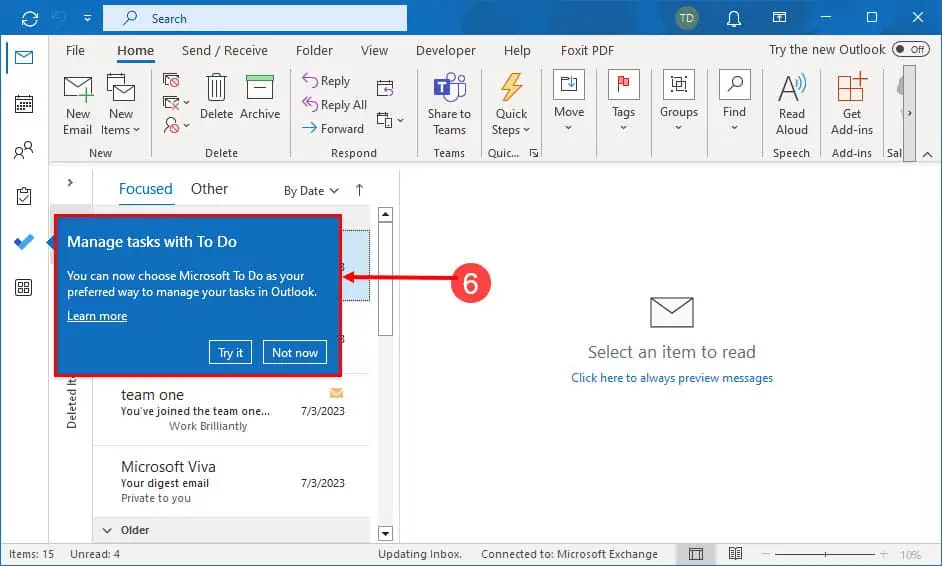
Metode 4: Menjalankan Perintah Outlook VBA
Pada PC yang dikelola di mana Anda tidak dapat menggunakan perintah Jalankan dan Ubah Tampilan atau Atur Ulang Tampilan tidak akan berfungsi, cara terbaik untuk mengatasi pembatasan tersebut adalah dengan skrip VBA. Anda dapat menjalankan skrip ini untuk mengalihkan antarmuka Outlook ke properti defaultnya. Begini caranya:
Menambahkan Tab Pengembang
- Buka aplikasi Outlook dan klik File Tab.
- Di panel navigasi sebelah kiri, klik Opsi.
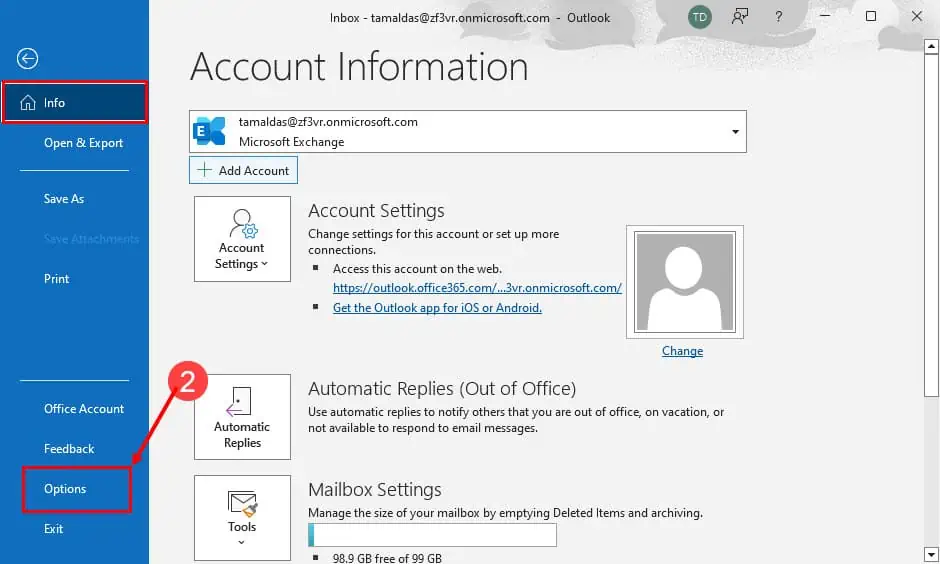
- Sekarang, pada Pilihan Outlook kotak dialog, pilih Sesuaikan Pita.
- Gulir ke bawah daftar di sisi kanan dan centang kotak untuk Pengembang.
- Klik OK Untuk menyimpan perubahan
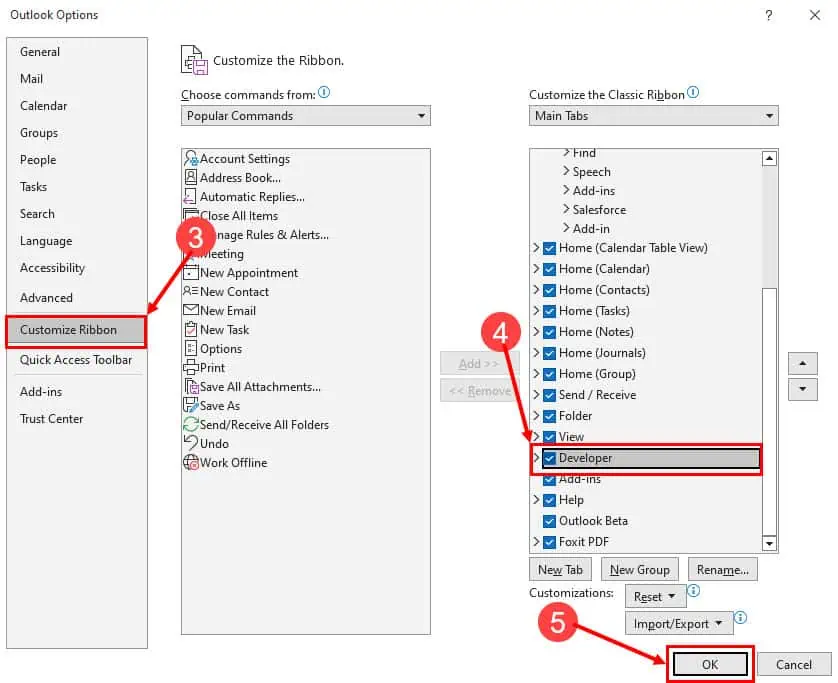
Menulis Skrip VBA Outlook
- Pergi ke Pengembang tab di aplikasi Outlook.
- Klik Visual Basic.
- Alternatifnya, tekan lain + F11 dari mana saja di aplikasi Outlook.
- Ini akan membuka Editor VBA Outlook tool.
- Di sana, klik Menyisipkan tombol pada bilah menu.
- Pada menu konteks yang muncul, klik Modul.
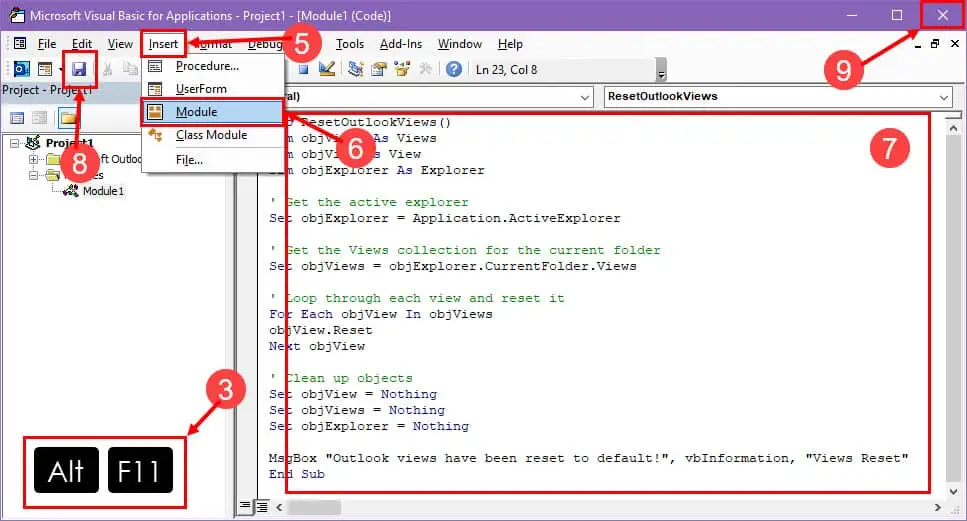
- Di dalam modul baru, salin dan tempel skrip VBA ini:
Sub ResetOutlookViews()
Dim objViews As Views
Dim objView As View
Dim objExplorer As Explorer' Get the active explorer
Set objExplorer = Application.ActiveExplorer' Get the Views collection for the current folder
Set objViews = objExplorer.CurrentFolder.Views' Loop through each view and reset it
For Each objView In objViews
objView.Reset
Next objView' Clean up objects
Set objView = Nothing
Set objViews = Nothing
Set objExplorer = NothingMsgBox "Outlook views have been reset to default!", vbInformation, "Views Reset"
End Sub - klik Simpan .
- Tutup alat.
Menjalankan Skrip Outlook VBA
- Tekan lain + F8 di aplikasi Outlook.
- Pilih Setel UlangOutlookViews makro dan tekan Run.
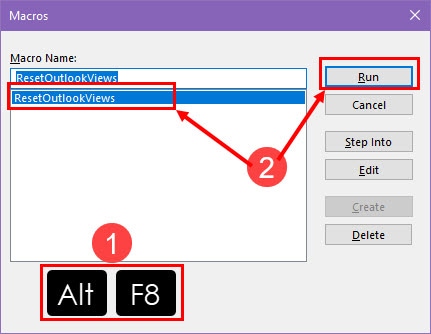
Ini akan mengatur ulang aplikasi secara instan ke tampilan defaultnya.
Jadi, sekarang Anda tahu cara mengatur ulang tampilan Outlook ke nilai tampilan default menggunakan berbagai metode seperti perintah Jalankan, pengkodean VBA, dan tombol antarmuka pengguna Outlook.
Dihapus: Cobalah metode di atas dan bagikan pengalaman Anda di bagian komentar.








forum pengguna
Pesan 3